VLAN (Virtual Local Area Network)
- Langkah pertama
- Enabale
- Vlan database
- Vlan .... name .....
- Vlan 2 .... name ...
- Exit
- Show vlan
- Configure terminal
- Interface range fasthernet 0/... - ...
- Switchport mode access
- Swicthport access vlan ....
- Exit
- Exit
- Show vlan brief
Konfigurasi Switch Trunk
- Configure terminal
- Interface fasthernet 0/ ....
- Switchport mode trunk
- Switchport trunk allowed vlan .... - ....
- Exit 2x
- Show running-config
Konfigurasi ROUTER
- Masuk cli
- No
- Enable
- Configure terminal
- Hostname (Nama Kalian)
- Interface fasthernet 0/...
- No shutdown
- Exit
- Int tab
- Fa tab
- 0/0 (Router).10
- Encapsulation dotlQ 10 (Vlan)
- Ip add 192.168.10.1 255.255.255.0
- Exit
- Ulang sampai semua vlan dari (10-30)
- Exit
I. Definisi VLAN
Virtual Local Area Network (VLAN) adalah metode untuk menciptakan jaringan-jaringan yang secara logika tersusun sendiri-sendiri. VLAN sendiri berada dalam jaringan Local Area Network (LAN), sehingga dalam jaringan (LAN) bisa terdapat satu atau lebih VLAN. Dengan demikian kita dapat mengambil kesimpulan bahwa dalam suatu jaringan kita dapat membuat lagi satu atau lebih jaringan (jaringan di dalam jaringan).
Konfigurasi VLAN itu sendiri dilakukan melalui perangkat lunak (software), sehingga walaupun komputer tersebut berpindah tempat, tetapi ia tetap berada pada jaringan VLAN yang sama.
II. Manfaat VLAN
Beberapa manfaat VLAN adalah ;
1. Performance.
VLAN mampu mengurangi jumlah data yang dikirim ke tujuan yang tidak perlu. Sehingga lalu lintas data yang terjadi di jaringan tersebut dengan sendirinya akan berkurang.
2. Mempermudah Administrator Jaringan.
Setiap kali komputer berpindah tempat, maka komputer tersebut harus di konfigurasi ulang agar mampu berkomunikasi dengan jaringan dimana komputer itu berada. Hal ini membuat komputer tersebut tidak dapat dioperasikan langsung setelah di pindahkan.
Jaringan dengan Prinsip VLAN bisa meminimalkan atau bahkan menghapus langkah ini karena pada dasarnya ia tetap berada pada jaringan yang sama.
3. Mengurangi biaya.
Dengan berpindahnya lokasi, maka seperti hal nya diatas, akan menyebabkan biaya instalasi ulang. Dalam jaringan yang menggunakan VLAN, hal ini dapat diminimalisir atau dihapuskan.
4. Keamanan
VLAN bisa membatasi Pengguna yang bisa mengakses suatu data, sehingga mengurangi kemungkinan terjadinya penyalahgunaan hak akses.
III. Jenis VLAN
Berdasarkan perbedaan pemberian membership, maka VLAN bisa dibagi menjadi empat :
1.Port based
Dengan melakukan konfigurasi pada port dan memasukkannya pada kelompok VLAN sendiri. Apabila port tersebut akan dihubungkan dengan beberapa VLAN maka port tersebut harus berubah fungsi menjadi port trunk (VTP)
2.MAC based
Membership atau pengelompokan pada jenis ini didasarkan pada MAC Address . Tiap switch memiliki tabel MAC Address pada komputer beserta kelompok VLAN tempat komputer itu berada
3.Protocol based
Karena VLAN bekerja pada layer 2 (OSI) maka penggunaan protokol (IP dan IP Extended) sebagai dasar VLAN dapat dilakukan.
4.IP Subnet Address based
Selain bekerja pada layer 2, VLAN dapat bekerja pada layer 3, sehingga alamat subnet dapat digunakan sebagai dasar VLAN
5. Authentication based
Device atau komputer bisa diletakkan secara otomatis di dalam jaringan VLAN yang didasarkan pada autentifikasi user atau komputer menggunakan protokol 802.1x
#Konfigurasi DHCP Server
1. Ubah adapter 1 menjadi bridge adapter
2. Ubah adapter 2 menjadi internal network
3. Lakukan konfigurasi IP dengan menggunakan perintah
nano /etc/network/interfaces
-) Ubah eth0 menjadi dhcp dan eth1 menjadi static lalu pada eth1 masukan IP yang akan digunakan
4. Ketik perintah ifconfig untuk melihat IP, apabila eth1 tidak muncul gunakan perintah ifconfig eth1 up
5. Selanjutnya lakukan install dhcp server dengan menggunakan perintah apt-get-install isc-dhcp-server
Untuk melihat apakah sudah terinstall atau belum, gunakan perintah dpkg -l isc-dhcp-server
6. Selanjutnya ketik apt-get update lalu ketik perintah nano /etc/dhcp/dhcpd.conf
Ubah seperti gambar di atas.
7. Restart dhcp server
#Masuk Debian client.
1. Ubah adapter 1 pada Debian client menjadi internal network
2. Ketik perintah nano /etc/network/interfaces
Ubah eth0 menjadi dhcp lalu restart dengan mengetik service networking restart
3. Ketik perintah ifconfig untuk melihat IP yang di dapat
4. Langkah Terakhir lakukan PING dengan mengetik IP server pada debian client
Jika tampilan di atas seperti ini maka anda telah berhasil.
#Konfigurasi DHCP Server
1. Ubah adapter 1 menjadi bridge adapter
2. Ubah adapter 2 menjadi internal network
3. Lakukan konfigurasi IP dengan menggunakan perintah
nano /etc/network/interfaces
-) Ubah eth0 menjadi dhcp dan eth1 menjadi static lalu pada eth1 masukan IP yang akan digunakan
4. Ketik perintah ifconfig untuk melihat IP, apabila eth1 tidak muncul gunakan perintah ifconfig eth1 up
5. Selanjutnya lakukan install dhcp server dengan menggunakan perintah apt-get-install isc-dhcp-server
Untuk melihat apakah sudah terinstall atau belum, gunakan perintah dpkg -l isc-dhcp-server
6. Selanjutnya ketik apt-get update lalu ketik perintah nano /etc/dhcp/dhcpd.conf
Ubah seperti gambar di atas.
7. Restart dhcp server
#Masuk Debian client.
1. Ubah adapter 1 pada Debian client menjadi internal network
2. Ketik perintah nano /etc/network/interfaces
Ubah eth0 menjadi dhcp lalu restart dengan mengetik service networking restart
3. Ketik perintah ifconfig untuk melihat IP yang di dapat
4. Langkah Terakhir lakukan PING dengan mengetik IP server pada debian client
Jika tampilan di atas seperti ini maka anda telah berhasil.





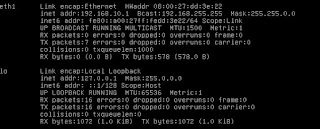





Komentar
Posting Komentar